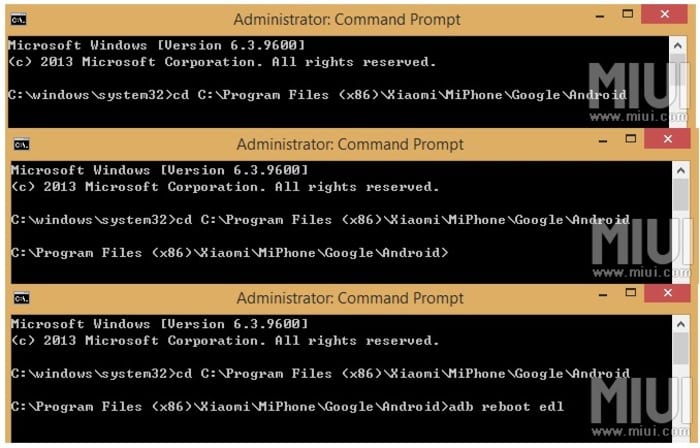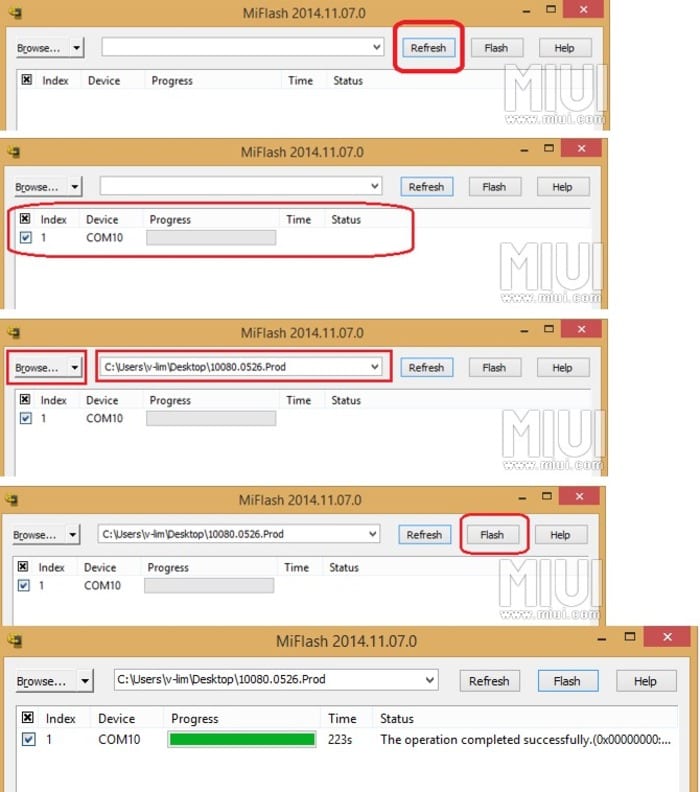Veckor sedan Microsoft och Xiaomi släppte en version av Windows 10 speciellt anpassad för terminalen från det kinesiska företaget, Mi 4 LTE. Efter att ha genomfört de första testerna av systemet i terminalen, är det dags för oss att testa det på våra egna datorer genom denna enkla guide som vi har förberett åt dig.
Mi 4-telefonen från företaget Xiaomi är den första från öst som får en speciellt förberedd version och att det förhoppningsvis leder Microsoft till denna goda praxis med andra stora tillverkare i öst.
El port från Windows 10 Mobile till Xiaomi Mi 4 LTE-terminalen, har varit det första resultatet av alliansen mellan Microsoft och vissa kinesiska tillverkare som ett introduktionsmedel i den östra regionen. Med guiden som vi lämnar nedan kan du utföra migrering av systemet utan överraskningar eller uppenbara risker för din utrustning och data.
Förberedelser
Även om, som du redan kan gissa, den tillgängliga ROM-skivan i Windows 10 Mobile Det gäller endast för Xiaomi Mi 4 LTE-modellen. Resten av terminalerna är inte kompatibla. För att ladda ner nödvändiga program och nämnda ROM som vi kommer att använda i den här guiden är det nödvändigt att du tidigare registrerar dig i MIUI officiella webbplats. Inuti sidan kan du se registreringsknappen.
Du kommer också att behöva el MiFlash-programmet, vilket gör det möjligt för oss att installera ROM på enheten. Programmet är kompatibelt med Windows 7, Windows 8 / 8.1 och Windows 10. Och naturligtvis, Windows 10 Mobile ROM-avbildningen för din Xiaomi Mi 4 LTE, tillgänglig via MIUI-forumet eller från programmet Windows Insider om du är registrerade användare. Att få det via MIUI-forumet är det enklaste alternativet och direkt; Om du väljer den andra metoden, vet att du måste registrera dig genom att klicka på Komma igång > Logga in på ditt Microsoft-konto > Skicka registreringssidan. När du är registrerad klickar du på Mi för att kunna ladda ner ROM.
Steg före installationen
Här är en serie steg före installationen som säkerställer att det inte uppstår några olyckor under den.
- Först och främst måste du se till att din Xiaomi Mi 4 har Batteri fulladdad. Även om du kanske kan installera med en relativt låg laddningsnivå, kan telefonen gå tom för ström under installationen och avbryta installationen av systemet, med den därmed möjliga halvsten.
- Det rekommenderas göra en säkerhetskopia med all viktig information du har, till exempel kontakter.
- I nödvändigt att båda terminalens datum och tid är korrekt inställda.
- Det är mycket viktigt att du alltid håller dig uppdaterad den senaste versionen av MiFlash-verktyget, eftersom eventuella fel visas i dem.
- Es Vi rekommenderar att du aktiverar Wi-Fi-anslutningen för utrustningen, eftersom detta förhindrar att konfigurationsprocessen genererar några kostnader för mobildataanslutningen.
När dessa initiala krav är uppfyllda kan vi fortsätta med installationen av operativsystemet.
Windows 10-installation
När vi väl har nått denna punkt uppfyller vi alla krav för att installera systemet. Följ stegen nedan för att slutföra det:
- Vi installerar MiFlash-verktyget i vårt team.
- Packa upp ROM-skivan.
- sedan, aktivera utvecklarläget i terminalen. För att göra detta, gå till Sinställningar> Om telefonen och klicka på MIUI fem gånger.
- sedan aktivera USB-felsökningsläge på telefonen genom att följa dessa steg: anslut Xiaomi Mi 4 till datorn och komma åt terminalen till Inställningar > Övriga inställningar > Alternativ för utvecklare> USB felsökning och klicka på aktivera USB-felsökning.
- En gång vid denna tidpunkt måste du öppna en terminal i ditt Windows-system (Kommandotolken eller Win + R> cmd.exe) och öppna installationsmappen för MiFlash-programmet. Sökvägen och kommandona som du måste ange då kan du se dem i följande bilder:
- Slutligen kommer vi bara att ha kör MiFlash-verktyget och klicka på knappen Uppdatera så att programmet upptäcka Xiaomi Mi 4 LTE. Den måste upptäcka terminalen tillsammans med den port den är ansluten till. Längst upp till vänster i programmet kan du se knappen Bläddra att vi ska trycka på och välj den mapp där vi har packat upp ROM-filen Windows 10 Mobile. Slutligen, du måste klicka på knappen Blixt och ROM-installationen börjar. Processen tar några minuter att slutföra.
Om alla steg har utförts korrekt bör du redan ha Windows 4 Mobile-systemet på din Mi 10. Installationsprocessen är inte riktigt komplicerad, även om det finns en hel del steg och försiktighetsåtgärder som måste vidtas initialt. De som har en terminal av det kinesiska varumärket och bestämmer sig för att prova Windows 10 Mobile på den, vi uppmuntrar dig att lämna dina intryck på den i kommentarerna.